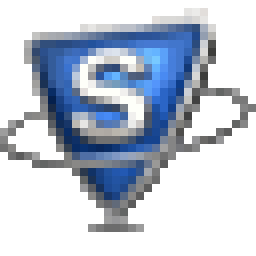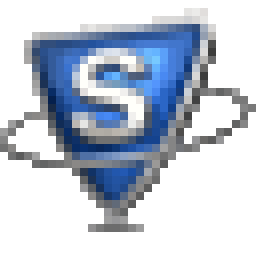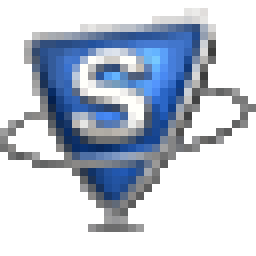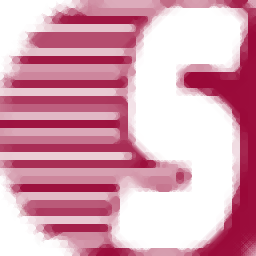
Shoviv Exchange Server Suite(邮件迁移工具)
v19.11 官方版大小:24.6 MB 更新:2024/12/14
类别:网络软件系统:WinAll
分类分类
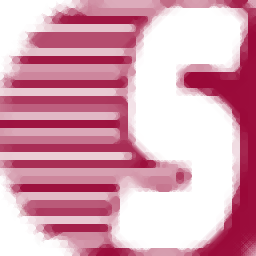
大小:24.6 MB 更新:2024/12/14
类别:网络软件系统:WinAll
Exchange Server Suite是一款强大的邮箱管理工具,为用户提供先进的邮箱管理方案;通过这款工具,用户可以轻松访问损坏的.edb,.pst和.ost文件,并且用户可以将.edb,.ost和.pst等文件导出保存到Live Exchange,Office 365和Outlook等邮箱中;软件拥有丰富的格式支持,可以将导出的文件保存为EML,MSG和RTF或者HTML格式的文件;总而言之,有了这款工具之后,用户就可以很轻松的将Exchange Server和Office 365邮箱中的文件数据移动到Live Exchange Server或者Office 365中保存使用;该软件的用户界面非常友好,它提供非常简单有效的邮件处理方式;并且处理的速度非常快,所以这软件适用于各种航大规模的文件处理。
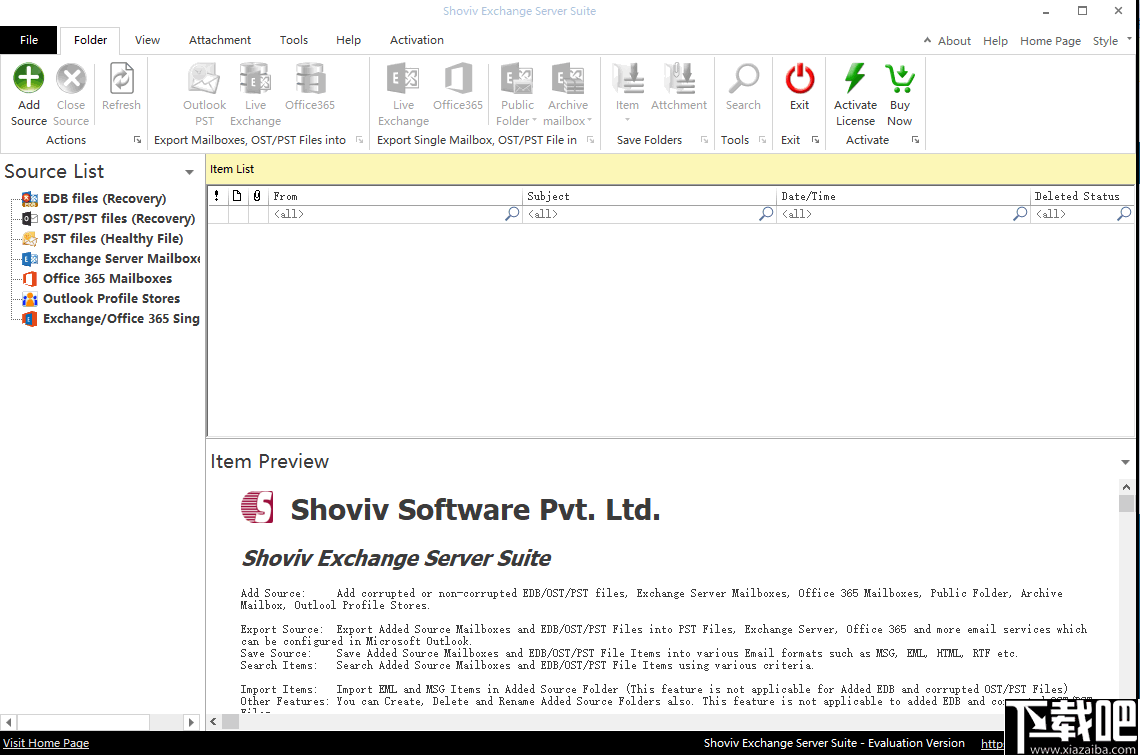
添加多个源:
用户可以将多个邮箱添加为源,以从多个源导出和保存电子邮件。添加的邮箱可以是EDB文件,Exchange Server和Office 365等。用户还可以添加已损坏或未损坏的多个OST&PST文件以进行恢复和导出。该工具还允许在源中添加运行状况良好的PST文件,并将其导出到Live Exchange和Office 365中。
导出Live Exchange邮箱:
用户可以将添加的Live Exchange多个邮箱导出到Office 365邮箱,Live Exchange Server邮箱,Outlook配置的配置文件存储(邮箱)和Outlook PST文件。此外,可以将添加的单个邮箱导出到Live Exchange和Office365的“公用文件夹”,“存档邮箱”中。除此之外,该软件还可以将各种格式的项目直接保存到本地目录中,例如MSG,EML,HTML,vCard,vCal和RTF。
导出Office 365邮箱:
用户可以将添加的Office 365多个邮箱导出到Live Exchange邮箱,Office 365邮箱和Outlook PST文件。此外,可以将添加的单个邮箱导出到Live Exchange和Office365的“公用文件夹”,“存档邮箱”中。除此之外,该软件还可以将项目以EML,MSG,RTF,vCAL和CAL等各种格式直接保存到本地目录中。
导出Outlook配置文件邮箱(商店):
用户可以将添加的Outlook配置文件存储导出到另一个Outlook配置文件存储,Office 365邮箱,Live Exchange Server邮箱和Outlook PST。此外,可以将添加的单个配置文件存储导出到Live Exchange和Office365的“公用文件夹/存档邮箱”中。除此之外,该软件还可以将项目以EML,MSG,RTF,vCal和CAL等各种格式直接保存到本地目录中。
导出健康的Outlook PST文件:
用户可以将添加的运行状况良好的多个Outlook PST文件导出到Office 365邮箱,Live Exchange Server邮箱,已配置的Outlook配置文件存储和新的Outlook PST文件中。可以将添加的单个文件导出到Live Exchange和Office365的“公用文件夹”,“存档邮箱”中。该软件还可以将EML,MSG,RTF,vCal和vCard等各种格式的项目直接保存到本地目录中。
导出Live Exchange&Office 365公用文件夹:
用户可以将添加的Office 365和Live Exchange Server的公用文件夹导出到Office 365(邮箱/公用文件夹/存档邮箱),Live Exchange Server(邮箱/公用文件夹/存档邮箱)配置的Outlook配置文件(邮箱存储)和Outlook PST文件。该软件还可以将项目以EML,MSG,RTF,vCal和vCard等各种格式直接保存到本地目录中。
导出Live Exchange和Office 365存档邮箱:
用户可以将添加的Office 365和Live Exchange Server的公用文件夹导出到Office 365(邮箱/公用文件夹/存档邮箱),Live Exchange Server(邮箱/公用文件夹/存档邮箱)配置的Outlook配置文件(邮箱存储)和Outlook PST文件。它还允许以各种格式将项目直接保存到本地目录中,例如EML,MSG,RTF,vCal和vCard。
EDB恢复和导出:
用户可以恢复无法访问和损坏的Exchange数据库(EDB文件),并导出到Office 365邮箱,Live Exchange Server邮箱,已配置的Outlook配置文件(邮箱存储)和Outlook PST文件。可以将添加的源EDB文件单个邮箱导出到Live Exchange和Office365的“公用文件夹”,“存档邮箱”中。该软件还可以将项目以EML,MSG,RTF,vCal和vCard等各种格式直接保存到本地目录中。
OST / PST恢复和导出:
使用Shoviv Exchange Server Suite,用户可以轻松地恢复损坏和不可访问的文件。恢复文件后,您可以轻松地将它们导出到所需的目标中。此外,该工具还可以将项目以EML,MSG,RTF,vCal和vCard等各种格式直接保存到本地目录中。
将单个邮箱拆分为多个PST:
“将源导出到PST”选项将单个源邮箱导出到单独的PST文件中,除非用户或在Outlook中默认没有为PST文件设置限制。如果设置了上限,则邮箱将被分成多个PST文件,或者您可以使用split选项通过软件直接手动设置拆分大小限制。
在导出和保存时过滤项目:
该软件允许用户在导出时仅过滤和导出已过滤的项目。用户可以基于过滤器项目属性(即,流程消息类和流程项目日期)自定义过滤器选项。此选项对于特定的数据导出非常有用。
导出时的邮箱映射:
该软件会根据邮箱所有者自动将源邮箱与目标邮箱映射。如果源邮箱和目标邮箱具有不同的所有者或具有不同名称的同一所有者,则也可以手动映射邮箱。
导入/导出邮箱项目:
Shoviv Exchange Server Suite使在Office 365,Live Exchange服务器,Outlook Stores之间轻松导入/导出电子邮件,联系人,日历和其他属性。
物品预览:
一旦将邮箱添加到软件源中,该工具就可以预览邮箱的文件夹层次结构,项目详细信息。此功能有助于确保用户添加数据的正确性。
1、可以通过软件添加加多个源文件,如EDB文件、Live Exchange/Office 365邮箱等等。
2、可以使用该软件从edb文件中轻松帮助用户恢复各种邮箱文件。
3、支持恢复的文件类型有:电子邮件、日历事件、联系人、任务、便笺、草稿等。
4、轻松恢复邮箱中的OST/PST/EDB文件,并且对文件的大小没有限制。
5、用户可以从OST/PST/EDB文件中恢复邮件的附件、图像文件、文本文件等等。
6、用户可以将恢复的文件进行保存,同时可在保存文件前预览邮件的附件内容。
7、可以从“项目视图”面板中保存选定的单个或多个项目。
8、支持将选定的项目保存为:MSG、EML、HTML、VCARD、VCAL、CAL、RTF等格式的文件。
9、用户可以从软件的项目界面中直接在outlook中打开所有的项目。
10、用户可以从项目视图中将所选的项目附件保存在本地的文件夹中。
11、可以在用户的电脑磁盘中保存多个项目的文件夹附件,非常的便捷。
12、用户可以在PST文件中导出单个和多个添加的源文件,让用户可以高效工作。
13、如果用户选择的是单个项目文件导出,那么可以直接在单个PST文件中导出。
14、如果用户选择的是多个邮箱,则需要在多个PST文件中导出邮箱中的文件数据。
15、这款工具可以帮助用户在受密码保护多个PST文件中导出用户需要使用的文件。
16、除了可以在PST文件中导出各种文件之外,您将文件在100 MB到50 GB之间进行拆分。
17、拥有消息类过滤器和日期范围过滤器,帮助用户高效的查询需要进行导出的文件。
18、可以使用邮箱/用户映射选项导出live exchange和office 365邮箱中的多个源邮箱。
19、支持用户将live exchange和Office 365公用文件夹导出保存到邮箱的选定源邮箱中。
20、用户可以根据邮件的主题、发件人、抄送人、密件抄送和已读/未读状态等条件搜索项目。
21、还支持用户根据附件的可用性、附件的名称、附件类型、邮件类别、邮件日期等进行搜索。
22、该工具具有很强大的兼容性,可以支持所有的outlook版本,包括32位和64位架构的版本。
23、软件支持Exchange Server 2003/2007/2010/2013/2016等等版本的程序。
24、用户可以关闭单个源文件或者是添加多个源文件进行项目导出,批量的帮助用户完成工作。
1、解压软件并按照软件提示进行安装,完成安装之后直接启动软件使用。
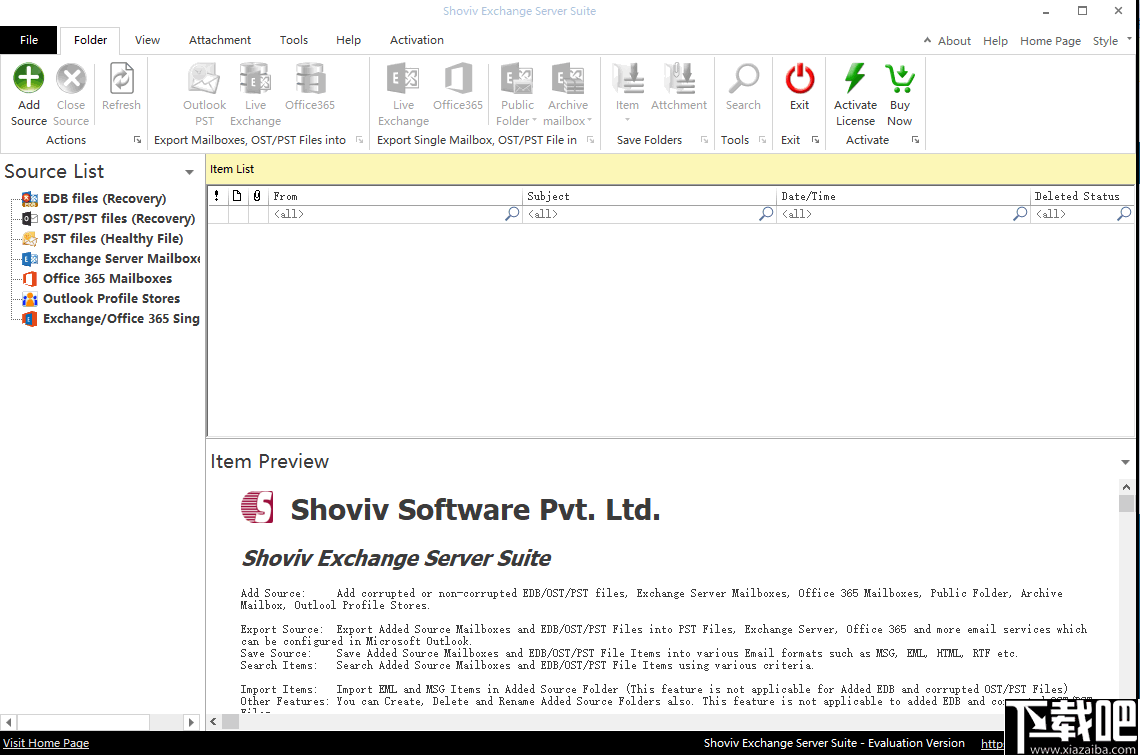
2、进入软件中,点击左上角的图标添加源文件。
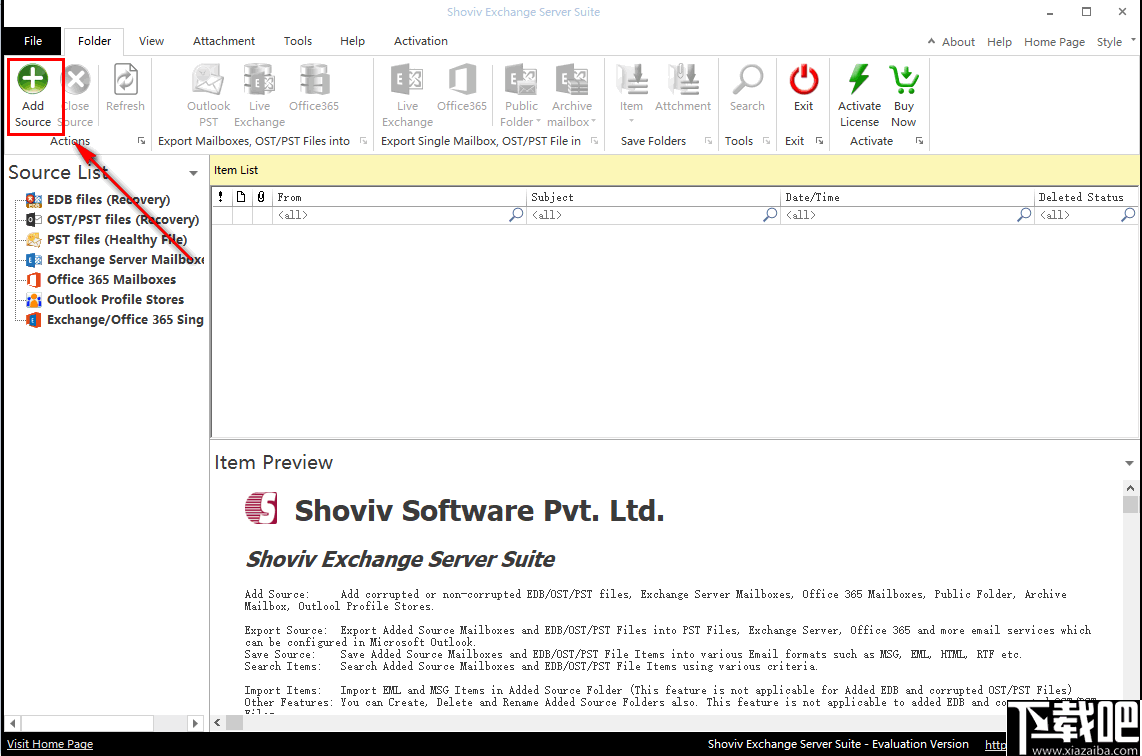
3、也可以在文件夹菜单下添加脱机Exchange ServerEDB/OST/PST文件/Office 365邮箱和公共文件夹。
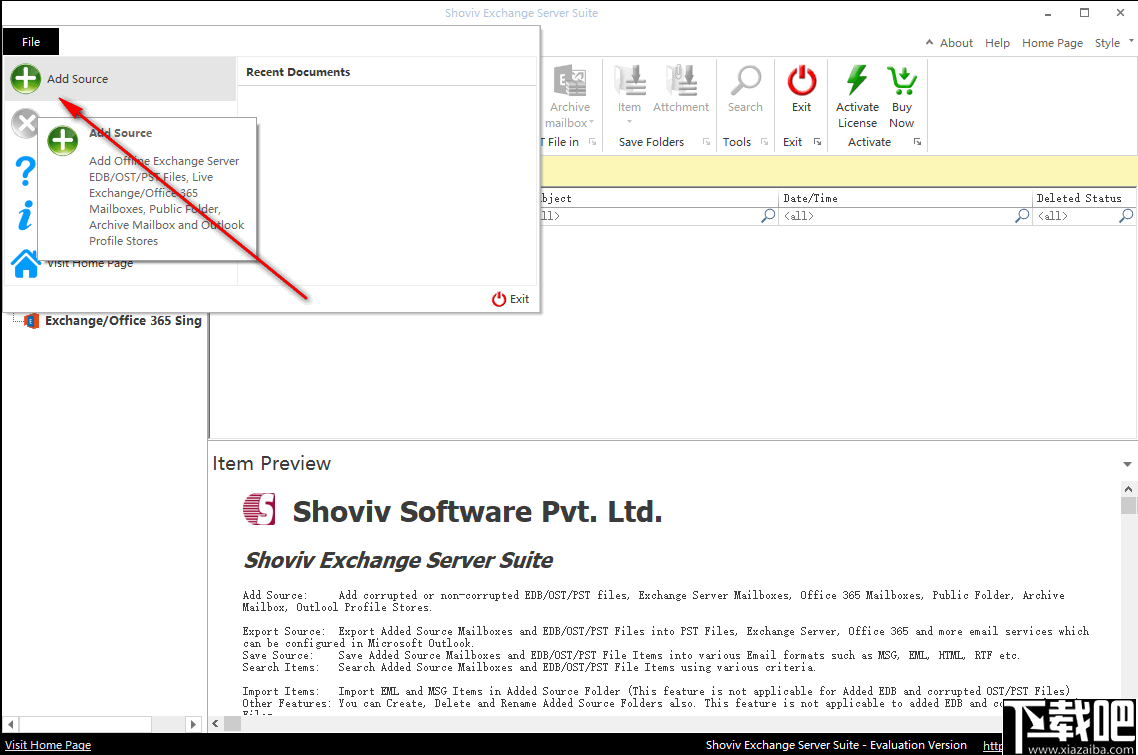
4、在此面板中,根据添加面板左侧的图标切换到对应的界面中添加文件创建项目。
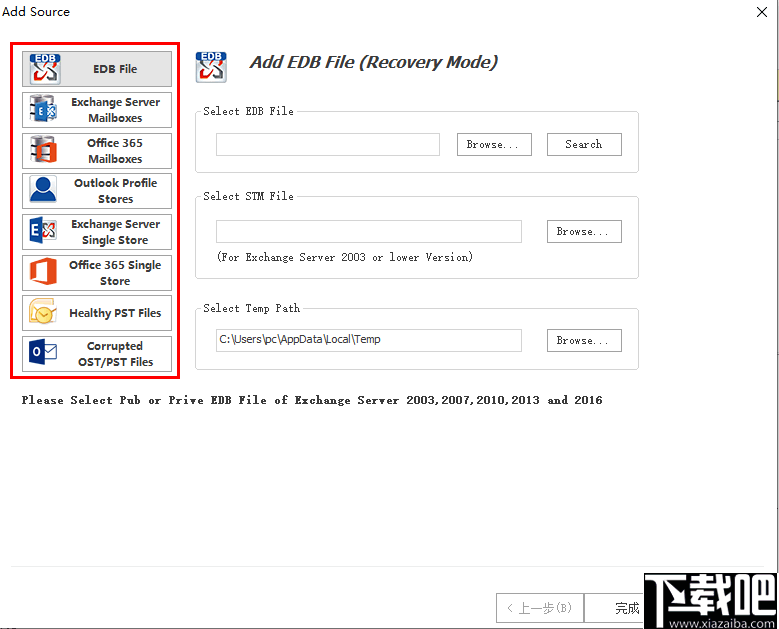
5、如切换到添加Office 365邮箱中,按提示输入Office 365用户名,密码,服务器名称并授予所有邮箱的完全访问权限等就可以选择Outlook 2016的配置文件。
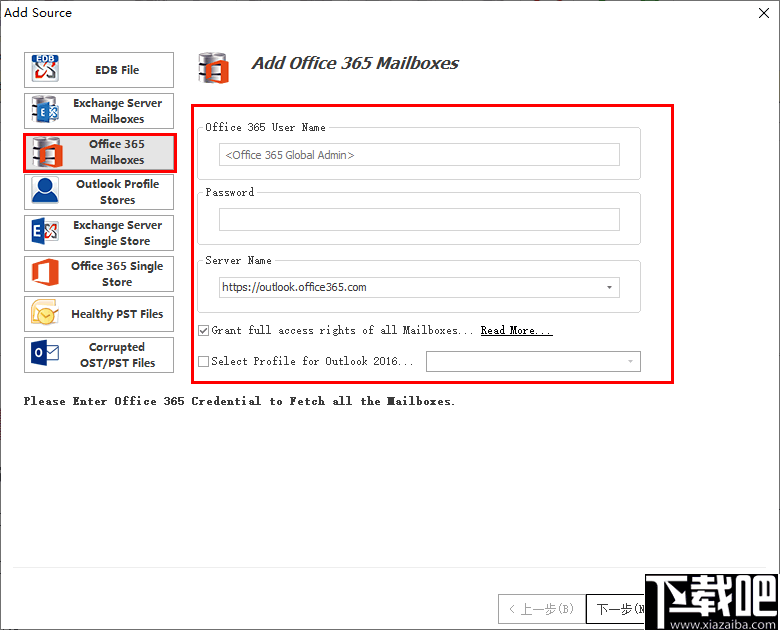
6、完成之后点击下一步,按照提示进行操作即可。
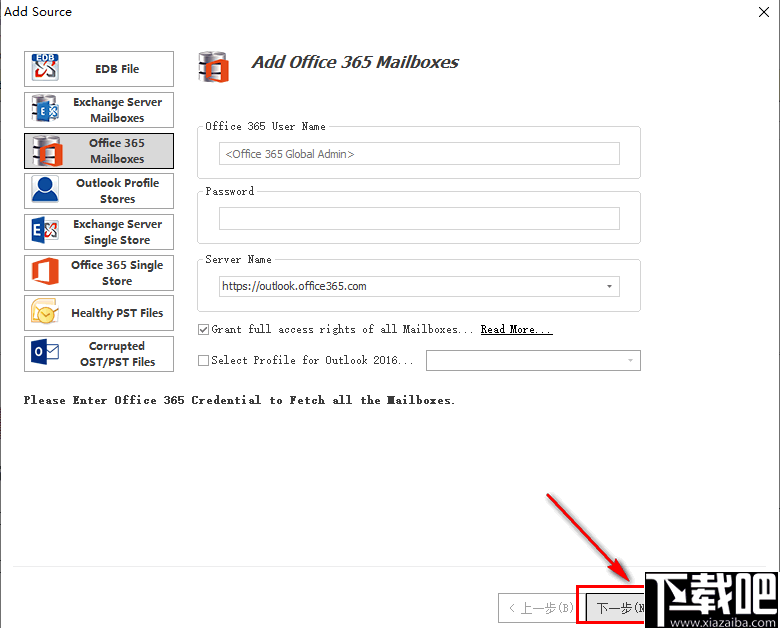
7、您可以在工具菜单中选择使用显示/隐藏EDB不正确的项目、正文、附件、收件等功能。
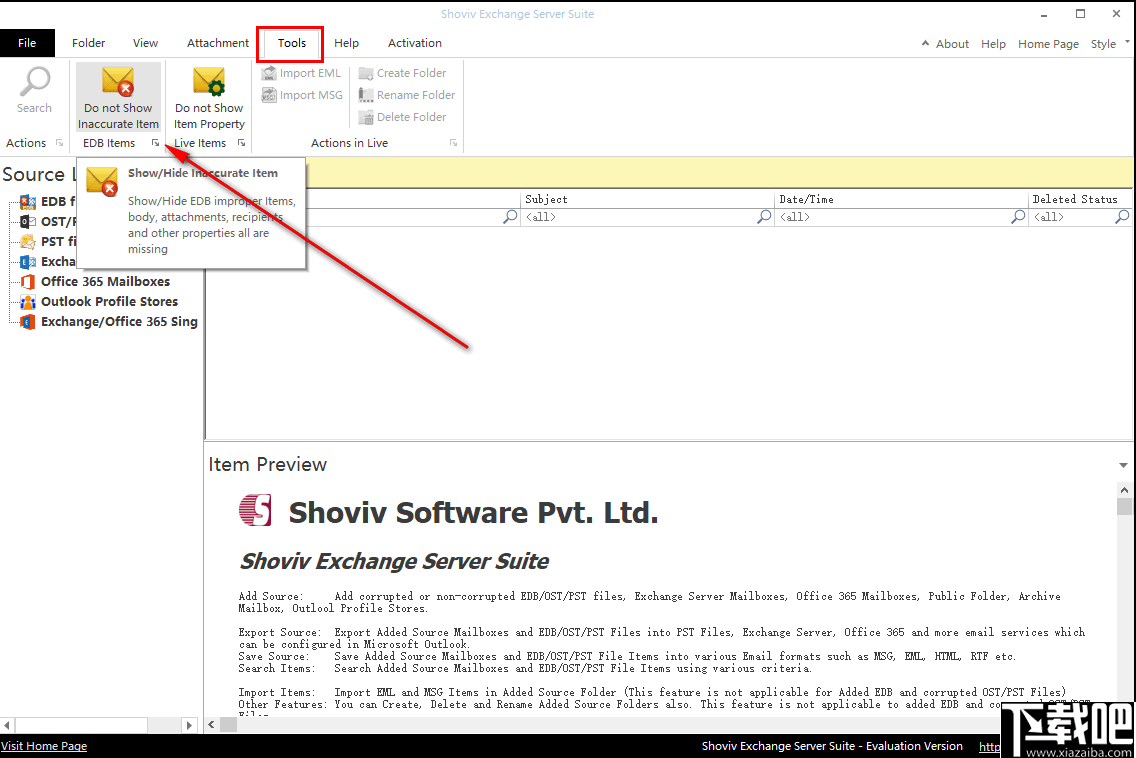
8、点击此图标使用显示/隐藏项目属性,现场交换案例以及office 365的相观信息。
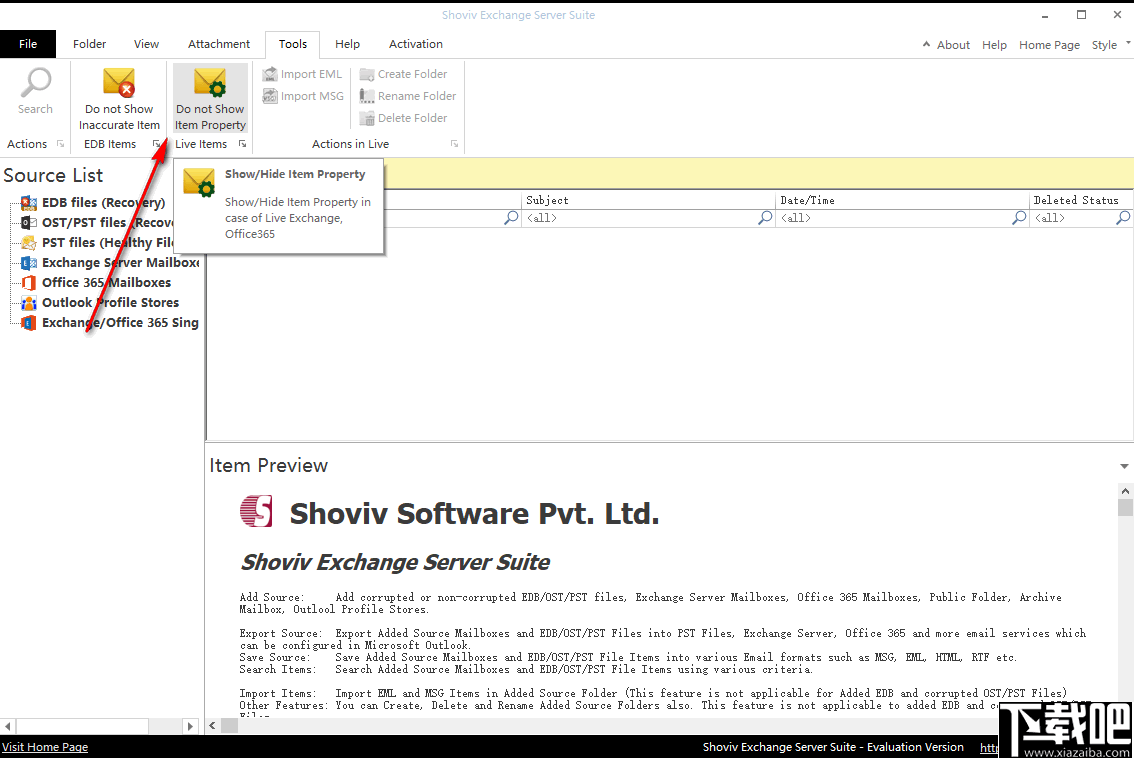
9、在使用高德过程中有任何不理解的可以在软件的help菜单中打开使用说明文件查看。
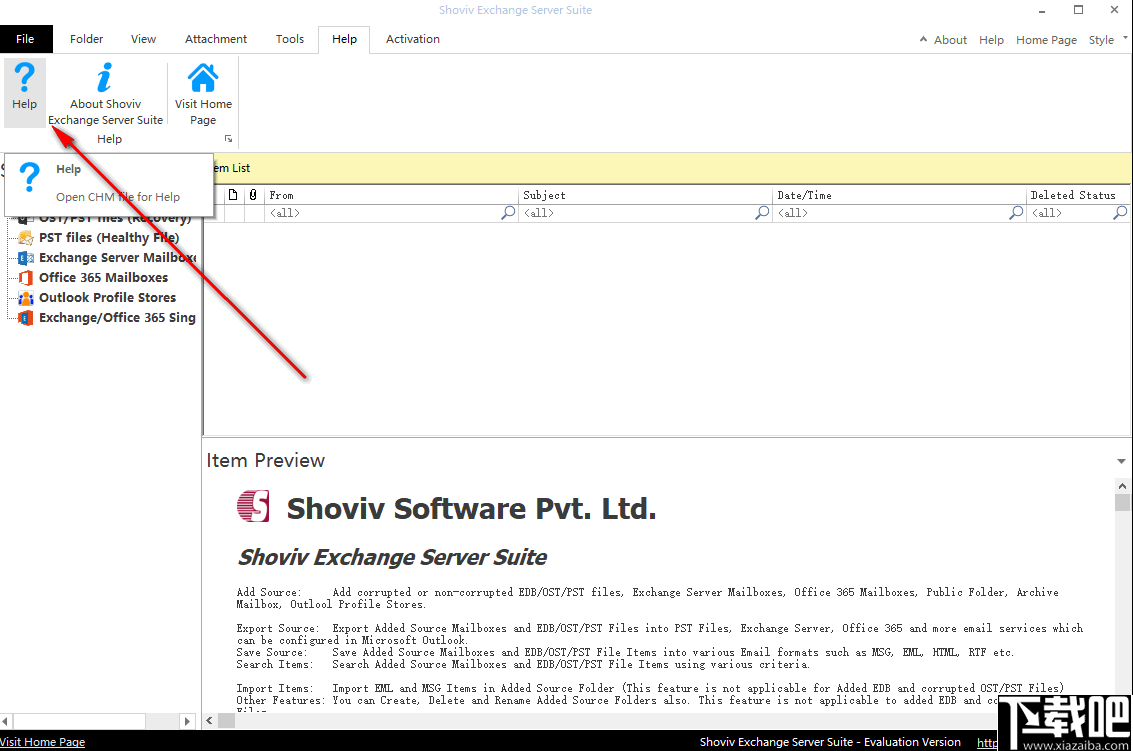
此选项用于关闭源。在应用程序中通常有两种方法可以删除或关闭添加的源。
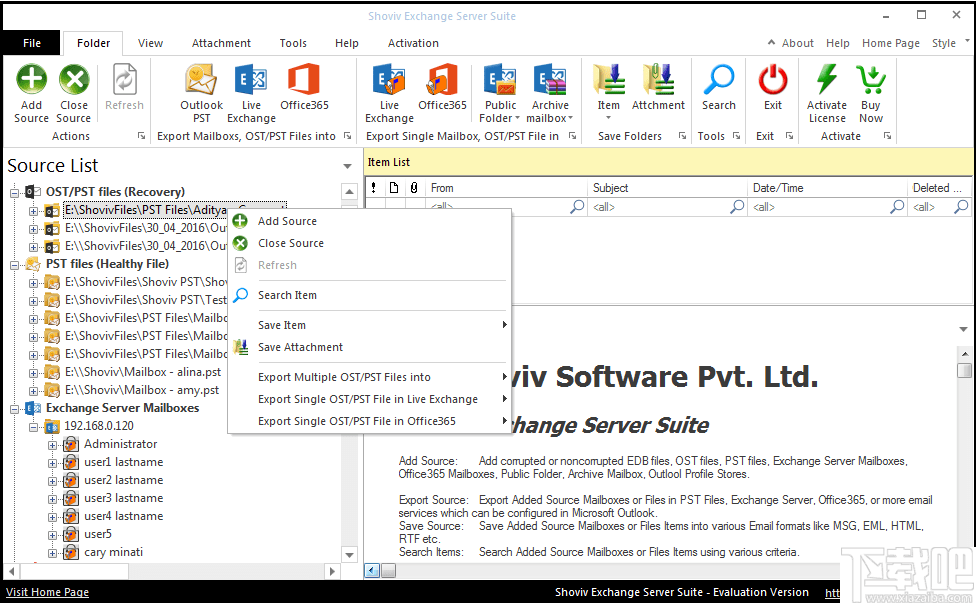
第一种方法是转到功能区栏并单击“关闭源选项”,该选项将关闭源。
第二种方法是右键单击文件夹列表。将出现上下文菜单或弹出菜单。在这里,用户可以从上下文菜单中选择closesource选项并关闭用户愿意关闭的源。
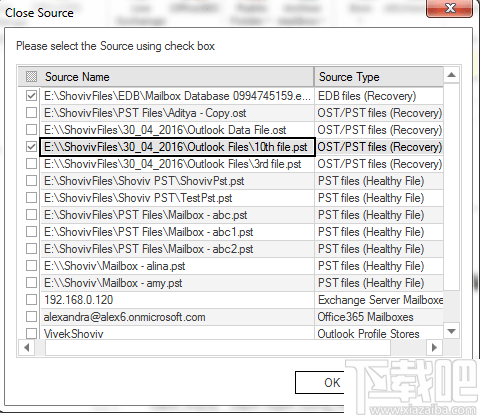
单击“是”按钮后,所选源将关闭。

保存项目:保存项目选项允许将项目保存为各种格式,如EML、MSG、HTML、VCARD、VCAL、CAL、RTF等。
在这个选项中,可以转到文件夹列表并右键单击该列表。将出现一个上下文菜单,您可以在其中选择“保存项目”,并保存为不同的格式,如MSG、EML、HTML、VCARD、VCAL、CAL、RTF等。
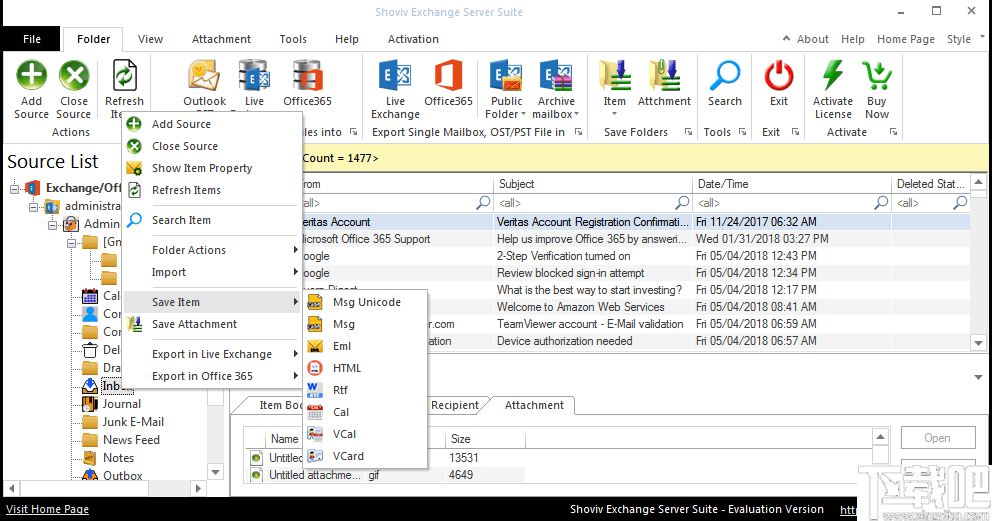
1、单击“保存项目”选项后,将弹出一个对话框,您可以在其中选中/取消选中所需的文件夹。
选中/取消选中子文件夹:选中此选项将自动选中选中选中文件夹下的所有子文件夹,反之亦然。
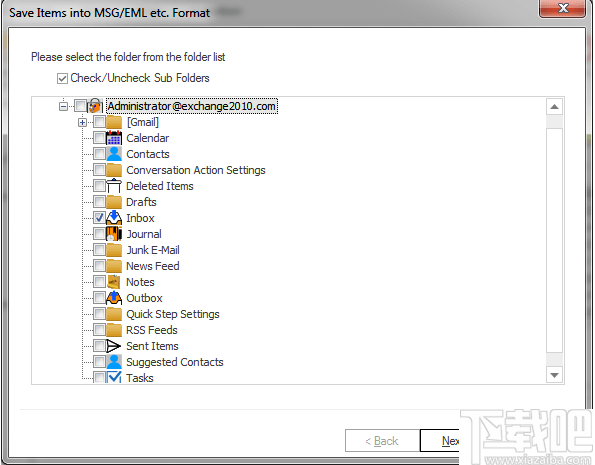
2、单击“下一步”按钮后,将显示一个筛选页面,其中有两个选项可用于保存磁盘上的项目。
处理消息类:消息类过滤器选项允许使用add按钮添加消息类。在此选项中,可以包含或排除消息类。
单击添加按钮后,将弹出一个消息类对话框。“消息类”对话框将在对话框中显示一些默认消息。要添加新的消息类,您需要在为添加新消息类而提供的编辑框中键入消息类。单击add按钮添加一个新的消息类。
无法从包含消息类的对话框中删除默认消息。只能从对话框中删除添加的消息类。
处理日期范围:此选项允许您根据日期范围过滤邮件。
排除不准确的项目:要排除不准确的项目,请选中“排除不准确的项目”。此选项仅适用于EDB邮箱。单击向导框中的“下一步”继续。
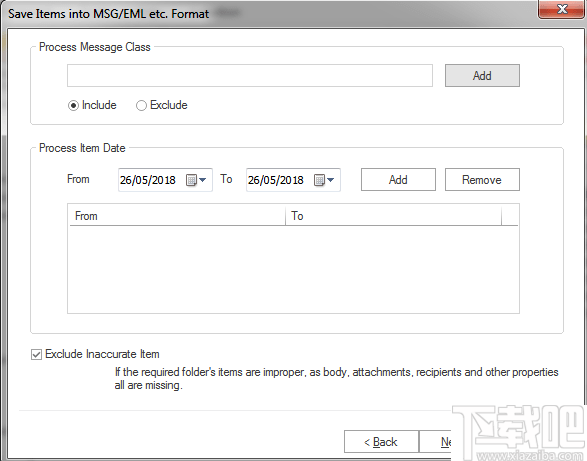
3、单击下一个选项后,将显示目标选择页面。目标文件夹由以下段组成:“选择目标”或“创建文件夹层次结构依据”选项和“保存类型”。
通过选择目标的路径,选择目标的任意位置并选择所需的路径。
在文件夹中,你还可以选择“按日期创建文件夹”选项。
文件夹名称:如果用户希望创建文件夹层次结构,则用户需要“检查”文件夹名称选项。软件将根据邮箱文件夹创建已保存项目的文件夹层次结构,并将项目保存到文件夹层次结构中。
消息日期:如果用户希望根据消息日期创建文件夹层次结构,则用户需要检查消息日期选项。软件将根据“消息日期”创建已保存项目的文件夹层次结构,项目将保存到文件夹层次结构中。
保存项目:保存项目包含不同的文件格式,您可以用MSG、EML、HTML、VCARD、VCAL、CAL、RTF等格式保存项目。
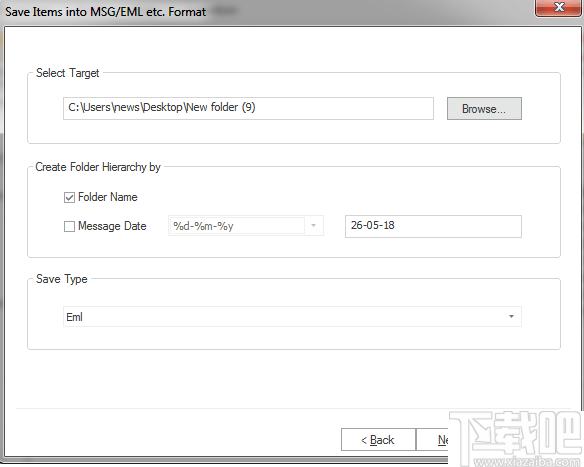
4、完成所有详细信息后,单击“下一步”按钮。过程将开始。流程完成报告生成后,您可以将报告保存到所需位置,并在成功完成后“完成”流程。
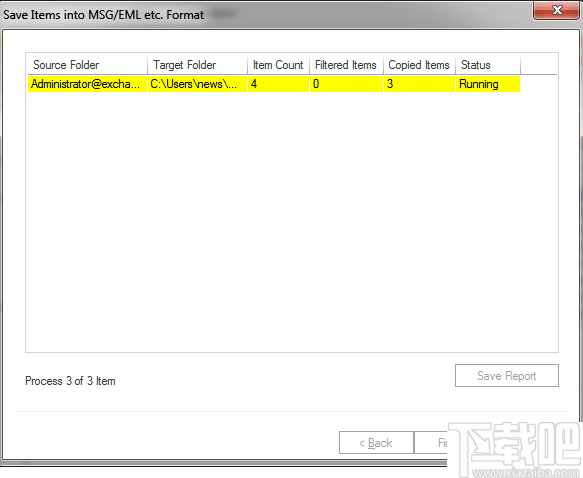
项目视图允许用户显示源文件夹中可用的源项目。“刷新”和“保存项目”选项,如“打开项目”和“保存项目”。保存项目有两个选项。
第一个选项-转到功能区栏的“查看”菜单,然后从功能区栏的“保存”选项中选择“保存项目”。
第二个选项-右键单击“项目视图”,之后将出现上下文或弹出菜单。用户可以从选项中选择不同的文件格式。
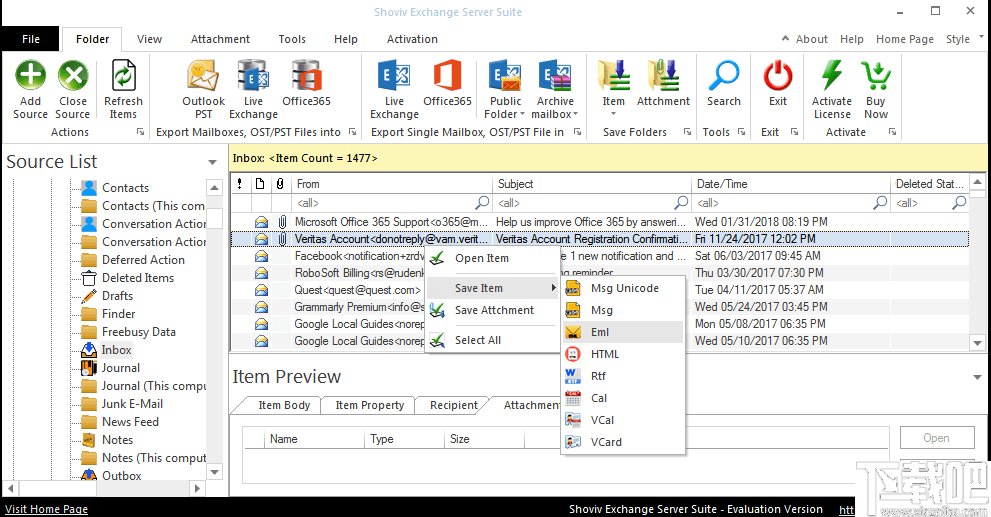
1、选择文件格式后,将出现“列表项保存”对话框。“列表项保存”对话框有三个选项“选择目标”或“创建文件夹层次结构依据”选项和“保存类型”。
selecttarget:selecttarget选项允许用户通过选择browse选项并为所需的目标指定一个保存位置,从而在系统中的任何地方提供所需的目标位置。
在文件夹中,你还可以选择“按日期创建文件夹”选项。
文件夹名称:如果用户希望创建文件夹层次结构,则用户需要“检查”文件夹名称选项。软件将根据邮箱文件夹创建已保存项目的文件夹层次结构,并将项目保存到文件夹层次结构中。
消息日期:如果用户希望根据消息日期创建文件夹层次结构,则用户需要选择消息日期选项。软件将根据“消息日期”创建已保存项目的文件夹层次结构,项目将保存到文件夹层次结构中。
保存项目:保存项目包含不同的文件格式,您可以用MSG、EML、HTML、VCARD、VCAL、CAL、RTF等格式保存项目。
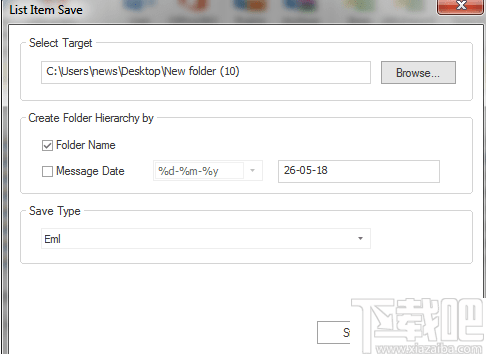
2、完成详细信息后,启动流程并在流程成功完成后单击“确定”。
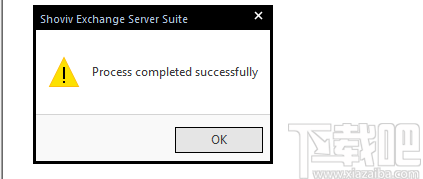
“搜索视图”选项允许您搜索使用各种条件(如“常规”、“项目属性”和“附件”)添加的多个项目。搜索选项还允许基于主题、发件人、抄送、收件人、密件抄送和已读或未读邮件进行搜索。
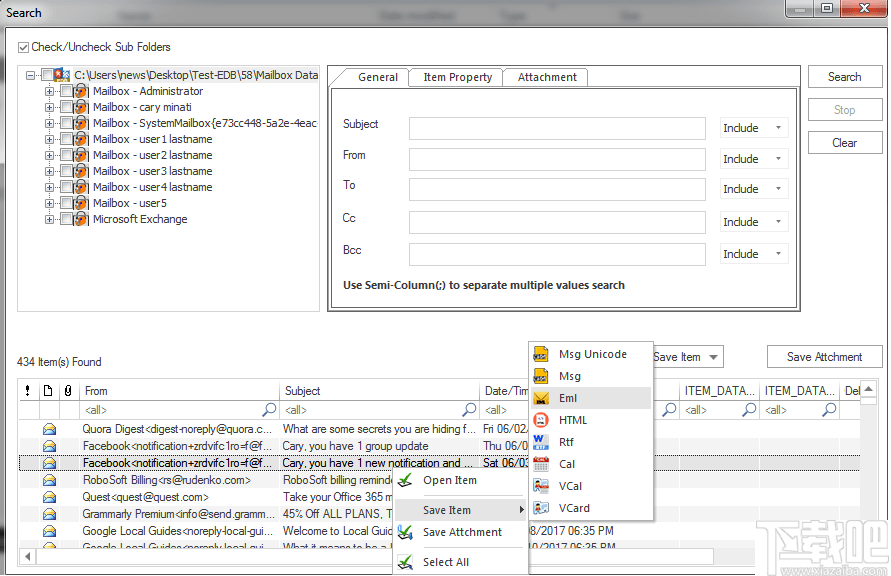
保存项目:保存项目选项允许您将项目保存为各种电子邮件格式,如EML、MSG、HTML、VCARD、VCAL、CAL、RTF等。
指北针邮件群发软件 网络软件8.24 MB1.4.1.10 免费版
详情Macallan Mail Solution 网络软件21.35 MB5.4.07.00 官方版
详情EZ Backup PocoMail 网络软件3.85 MB6.42 官方版
详情Nk2edit x64 网络软件408 KB3.10 中文版
详情Nk2edit 网络软件362 KB3.10 中文版
详情双翼免费邮件群发软件 网络软件10.23 MB4.3.0.560 免费版
详情360加密邮 网络软件19.77 MB1.0.15.603 官方版
详情Gmail Notifier 网络软件2.61 MB1.0.0.87 中文版
详情Gmail Notifier Pro 网络软件7 MB5.3 中文版
详情邮件营销大师 网络软件5.33 MB2.0 官方版
详情易龙邮件群发器 网络软件198 KB1.0 官方版
详情Xobni 网络软件6.45 MB1.9.5.12910 免费版
详情360Gmail软件 网络软件138 KB1.0.0.1 绿色版
详情Inbox2 网络软件6.58 MB0.4.7.0 官方版
详情GMail-Backup 网络软件5.82 MB0.107 免费版
详情Becky 网络软件3.8 MB2.71.01 官方版
详情密信(MeSince) 网络软件83.2 MBv1.4.3.0 官方版
详情SysTools EML Viewer Pro(EML邮件查看器) 网络软件32.1 MBv4.0 官方版
详情SysTools Exchange EDB Viewer(EDB邮件查看器) 网络软件16.0 MBv5.0 官方版
详情SysTools OLM Viewer(OLM电子邮件查看器) 网络软件18.2 MBv5.3 官方版
详情点击查看更多
G-Lock EasyMail Pro 网络软件29.67 MB7.1.0 官方版
详情WinWebMail Server 网络软件7.55 MB8.1.1 官方版
详情eMailspy 网络软件439 KB1.0.7 官方版
详情雅虎邮箱客户端 网络软件283 KB1.0 官方版
详情CleanMail Home 网络软件18.98 MB5.5.0.0 官方版
详情GutmannSoft InboxSpecialist 网络软件1.32 MB2001 官方版
详情Talking Mailbox 网络软件3.44 MB1.4 官方版
详情IncrediMail 网络软件11.61 MB6.2.9.5001 官方版
详情Foxmail邮件切分器 网络软件134 KB1.0.0 官方版
详情Better Letter 网络软件3.04 MB5.0.0.11 官方版
详情拓易邮件校验专家 网络软件411 KB4.0.0 官方版
详情Esprite 网络软件395 KB1.7c 官方版
详情ITIC SpamFilter 网络软件5.06 MB2.3 官方版
详情IMail Express 网络软件5.67 MB1.0.0 官方版
详情邮件快递 网络软件219 KB0.8 官方版
详情锐智商务邮件国际列车 网络软件1.51 MB2.16 官方版
详情邮件到达提醒工具 网络软件536 KB2.1.043.02 官方版
详情风信子乱发 网络软件762 KB1.0.0 官方版
详情爱博邮件群发系统 网络软件4.02 MB10.5.9 官方版
详情SpamAI Home Edition 网络软件759 KB1.0.0 官方版
详情点击查看更多
狂暴捕鱼官网504.1 休闲益智61.5MBv7.2.0
详情老式水果机投币游戏机 休闲益智0MBv1.0
详情一木棋牌蓝色旧版老版本2017年 休闲益智61.5MBv7.2.0
详情ky棋牌苹果版本 休闲益智61.5MBv7.2.0
详情狂暴捕鱼官网有330.3版本 休闲益智61.5MBv7.2.0
详情水果机投币游戏机单机版免费版 休闲益智0MBv1.0
详情欢乐拼三张单机版2025 休闲益智61.5MBv7.2.0
详情彩虹多多极速版 生活服务33.2MBv9.9.9
详情777水果机免费单机版 休闲益智0MBv1.0
详情老式水果机单机版 休闲益智0MBv1.0
详情彩民之家44666 生活服务68.2MBv1.7.1
详情狂暴捕鱼官网有330.3版本官方 休闲益智61.5MBv7.2.0
详情老式水果机下载手机版 休闲益智0MBv1.0
详情琼崖海南麻将15旧版下载 休闲益智61.5MBv7.2.0
详情王道棋牌官网最新版 休闲益智61.5MBv7.2.0
详情震东济南棋牌官方网站安卓版 休闲益智61.5MBv7.2.0
详情开元棋脾595cc 休闲益智61.5MBv7.2.0
详情禅游斗地主下载抖音 休闲益智61.5MBv7.2.0
详情琼崖海南麻将15app下载 休闲益智61.5MBv7.2.0
详情天天炸翻天单机版 休闲益智61.5MBv7.2.0
详情点击查看更多